各製品の資料を入手。
詳細はこちら →ローコードアプリ開発プラットフォームOutSystems でOkta 連携アプリを作成
CData Connect Server を使ってOkta のデータの仮想OData API エンドポイントを作成して、OutSystems からOkta のデータを使ったアプリを作成する方法。
最終更新日:2021-09-27
こんにちは!リードエンジニアの杉本です。
OutSystemsは、アプリケーションをUI 上で開発できるローコード開発プラットフォームです。この記事では、CData Connect Server を経由して OutSystems からOkta に連携するアプリを作成する方法を説明します。
CData Connect Server は、Okta のデータのクラウド to クラウドの仮想OData インターフェースを提供し、OutSystems からリアルタイムにOkta のデータへ連携することができます。さらに、CData Connect Server は OpenAPI の定義ファイルを取得できるため、OutSystems で自動的にREST API Method を定義してスムーズにアプリ開発を行うことができます。

Okta の仮想OData API エンドポイントを作成
まずCData Connect Server でデータソースへの接続およびOData API エンドポイント作成を行います。
- CData Connect Server にログインして、Databases をクリックします。

- 利用できるデータソースアイコンから"Okta" を選択します。
-
Okta に接続するために必要なプロパティを入力します。
Okta に接続するには、Domain 接続文字列プロパティをお使いのOkta ドメインに設定します。
Okta への認証にはOAuth を使用するため、カスタムOAuth アプリケーションを作成する必要があります。
カスタムOAuth アプリケーションの作成
Okta アカウントから:
- 管理者アカウントでOkta のデベロッパーエディションにサインインします。
- Admin Consoleで、Applications > Applications に移動します。
- Create App Integration をクリックします。
- Sign-in method は、OIDC - OpenID Connect を選択します。
- Application type は、Web Application を選択します。
- カスタムアプリケーションの名前を入力します。
- Grant TypeをAuthorization Code に設定します。トークンを自動的に更新したい場合は、Refresh Token もチェックしてください。
- コールバックURL を設定します。
- デスクトップアプリケーションやヘッドレスマシンでは、http://localhost:33333 または任意の別のポート番号を使用します。ここで設定したURI が、CallbackURL プロパティになります。
- Web アプリケーションの場合、コールバックURL を信頼できるリダイレクトURL に設定します。このURL は、アプリケーションへのアクセスが許可されたことを示すトークンを伴ってユーザーが戻ってくるWeb 上の場所です。
- Assignments セクションで、Limit access to selected groups を選択してグループを追加するか、グループの割り当ては一旦スキップします。
- OAuth アプリケーションを保存します。
- アプリケーションのGeneral タブに、アプリケーションのClient Id とClient Secret が表示されます。後で使用できるように、これらを記録してください。Client Id はOAuthClientId の設定に使用し、Client Secret はOAuthClientSecret の設定に使用します。
- Assignments タブを確認し、アプリケーションにアクセスする必要のあるすべてのユーザーがアプリケーションに割り当てられていることを確かめます。
- Okta API Scopes タブで、OAuth アプリケーションに付与するスコープを選択します。これらのスコープは、アプリが読み取り可能なデータを決定します。そのため、特定のビューに対するスコープを付与しないと、そのビューに対するクエリを実行する権限がドライバーに付与されません。各ビューに必要なスコープを確認するには、ヘルプドキュメントのデータモデル > ビュー のビュー固有のページを参照してください。

- Test Database をクリックします。
- Permission -> Add をクリックして、新しいユーザーを追加し、適切な権限を指定します。
- API タブをクリックして OData API エンドポイントが生成されていることを確認します。
- 併せて OutSystemsにAPIリクエストの仕様を取り込むためにAPI タブにある「Open API」のファイルを以下から保存しておきましょう。
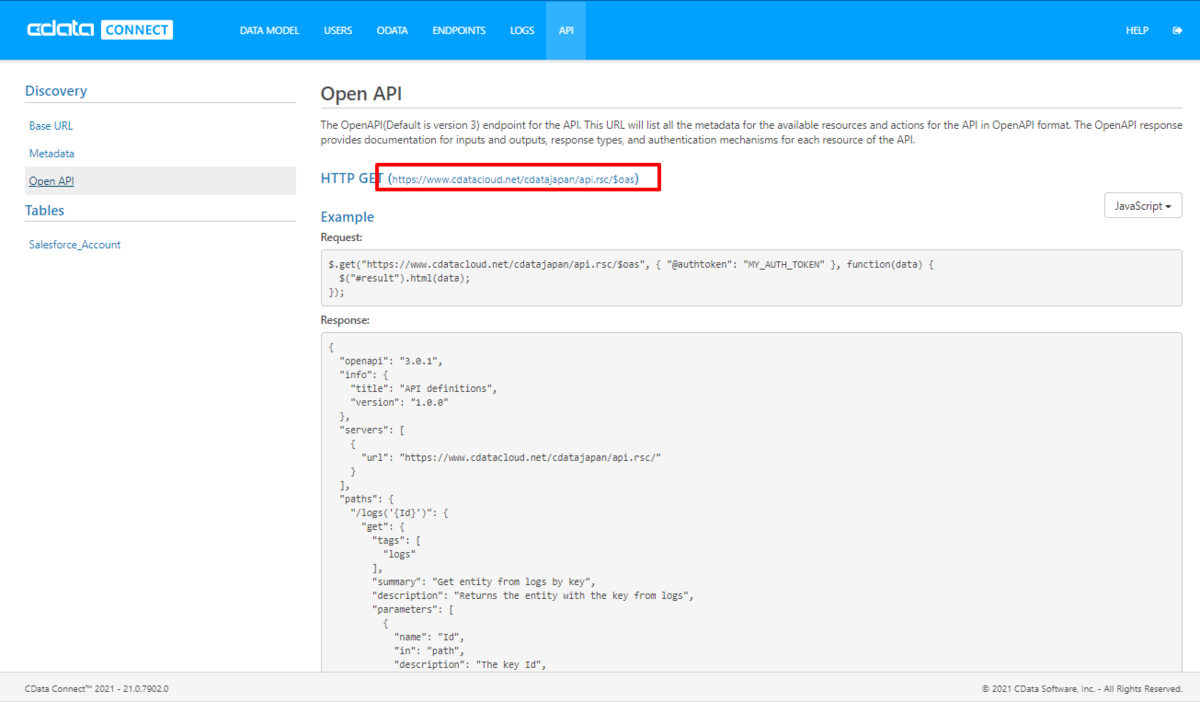
OutSystems にCData Connect Server のコネクションを追加
続いてCData Connect Server への接続をOutSystems に追加します。OutSystems では RESTインターフェースを用いてCData Connect Server に接続します。
- 「Logic」タブから「Integrations」→「REST」を右クリックし「Consume REST API…」を選択します。ここから外部のREST APIのメソッドをコールする処理・Logic を登録できます。
- 今回は先程取得したOpen API Spec の情報を元に Logic を登録するので「ADD MULTIPLE METHODS」を選択し
- 保存したOpen API Spec のファイルを「UPLOAD FILE」から選んで「ADD METHODS」をクリックして登録します。
- すると以下のようにOpen API Spec のファイルを元に、メソッド一覧が出てくるので任意のメソッドを選択して「FINISH」をクリックします。
- これで CData Connect Server へのLogic を登録できました。
- Logic の登録が完了すると、併せて Data のタブのStructures にデータモデルが登録されます。
- なお、これだけでは認証が通らないので、先程 CData Connect Server で登録したユーザーのID とToken をBasic Authentication のUsername とPassword に登録しましょう。
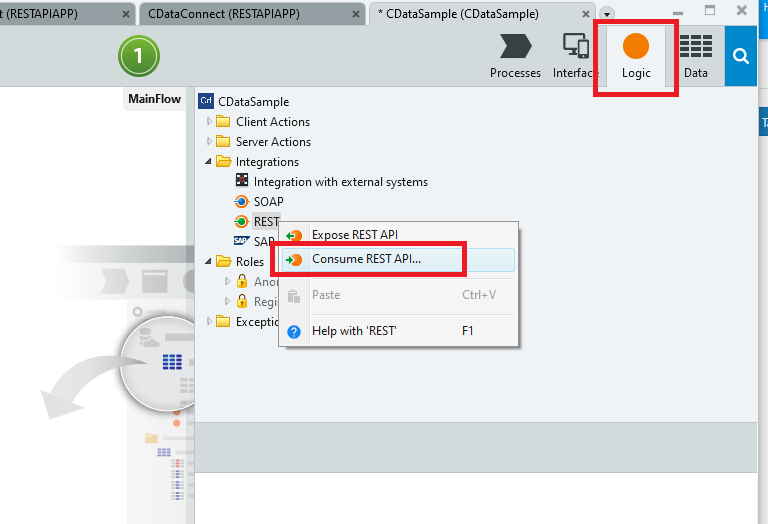
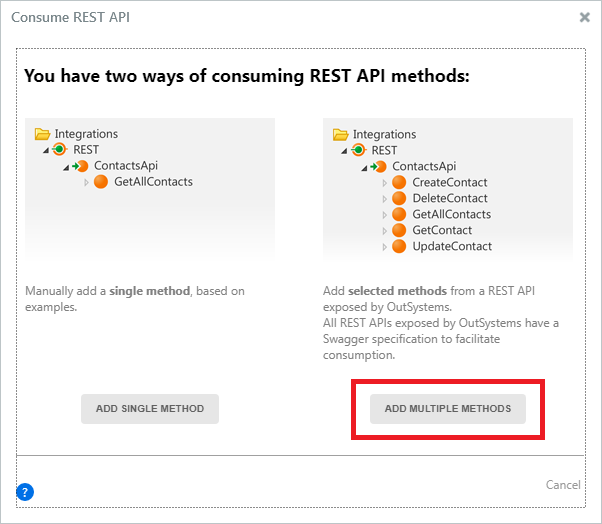
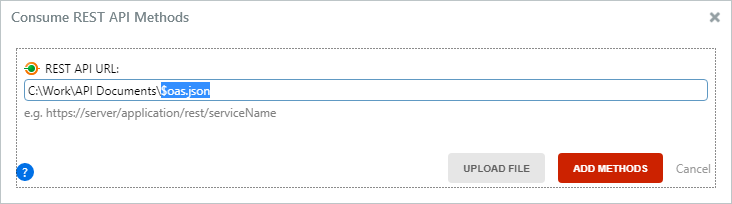
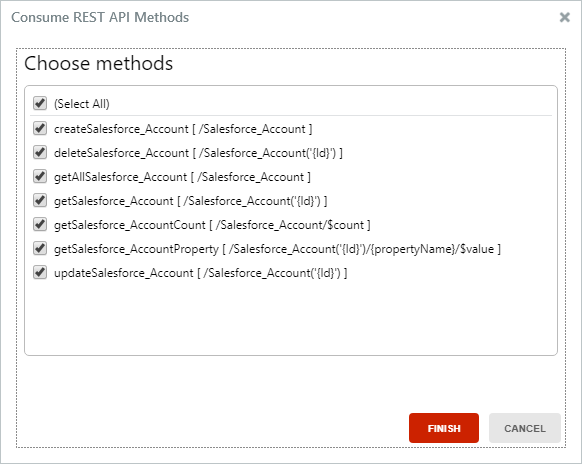
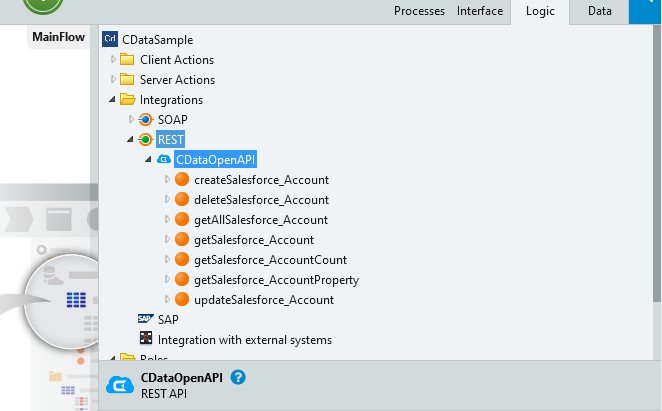
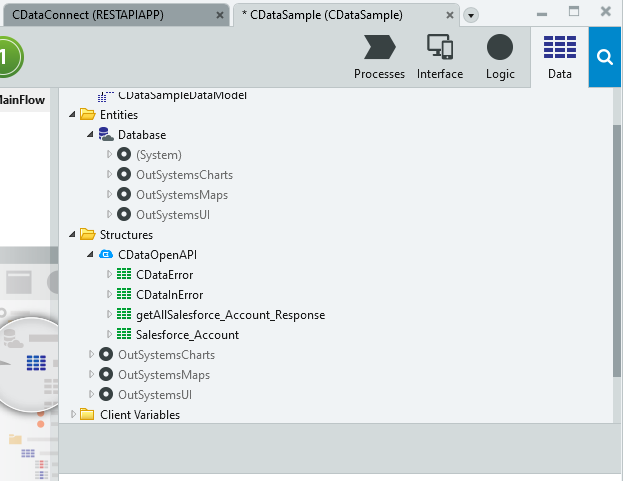
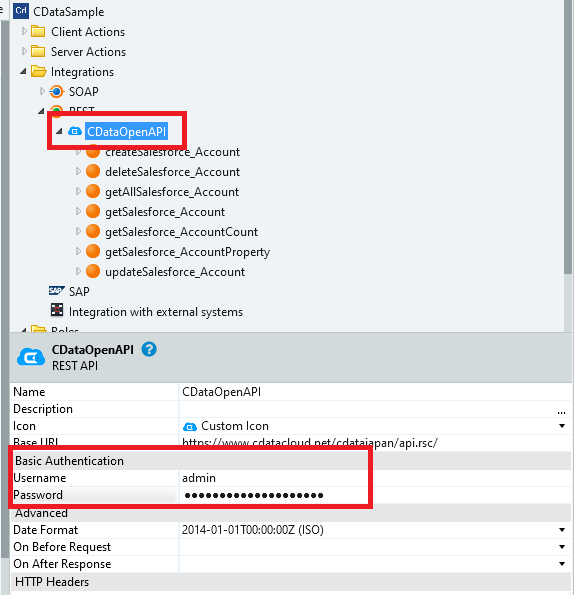
一覧画面を作成
それでは実際に CData Connect Server と連携した画面を作成していきましょう。
- 「Interface」タブに移動して「Add Screen」をクリックします。
- Screenのテンプレートは「Empty」で進めます。
- Screenを登録したら、登録した対象のScreenから右クリックで「Fetch Data from Other Source」を選択します。これを先程登録したCData Connect Server の Logic と紐付けて、画面上からAPIをコールしてデータを表示します。
- まず、利用するData Type を関連付けましょう。Out1のパラメータを選択して「Data Type」から CData Connect Server のAPI から生成されている Structures にあった一覧画面を取得するメソッドのレスポンスにあたるデータモデルを関連付けます。
- そして、「Fetch Data from Other Source」のフローにCData Connect Server から全データを取得するメソッドをドラッグアンドドロップで配置します。
- 取得したレスポンスは「Assign」機能を使って、Out1のパラメータに格納します。
- これでデータ取得周りの処理が完成です。あとはUI 部品として「Table」をScreen 上に配置し
- Out1で定義したレスポンスデータモデルをドラッグ・アンド・ドロップで配置します。
- 「Sort Attribute」にある「value.」の部分は不要なので消してしまいましょう。
- これだけで、CData Connect Server と連携した画面が作成できました。それでは画面中央上にある「Publish」ボタンをクリックして、動かしてみましょう。
- 正常に起動すると、以下のような画面がブラウザで表示するので、登録したアカウントでログインします。
- 一覧画面が表示されて、以下のようにCData Connect Server 経由で取得したOkta のデータがきれいに表示されました。
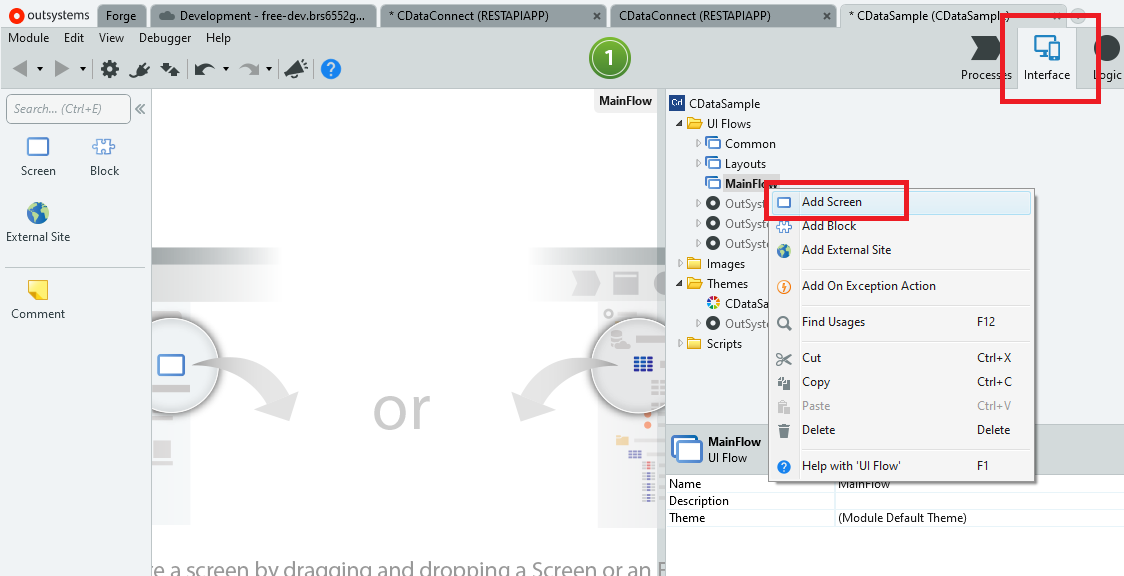
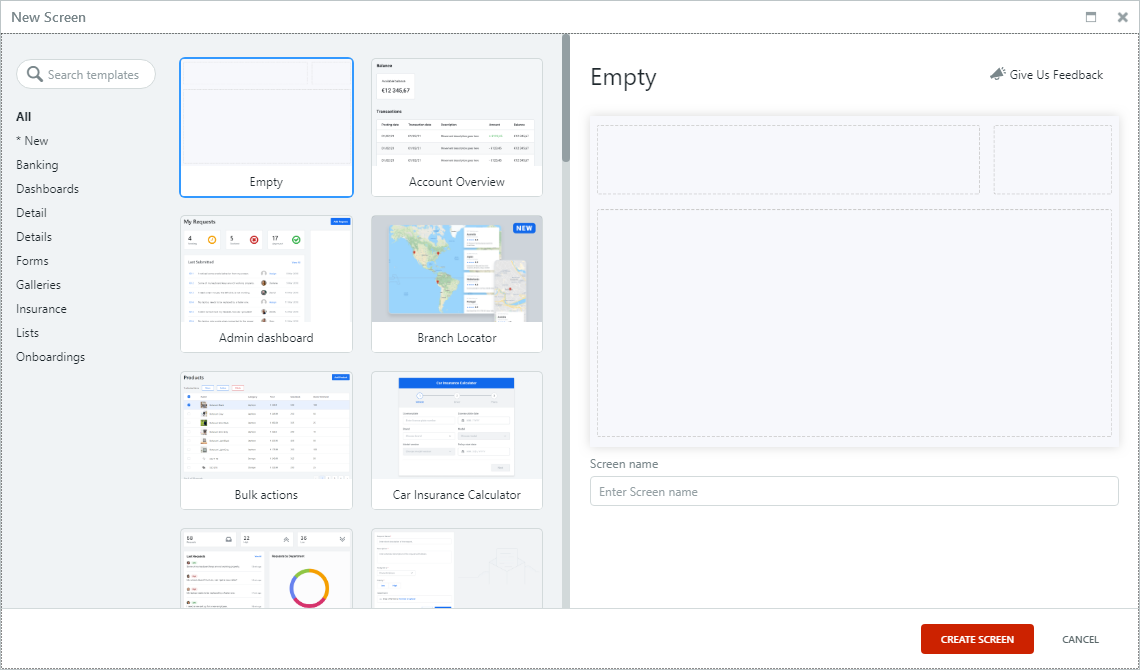
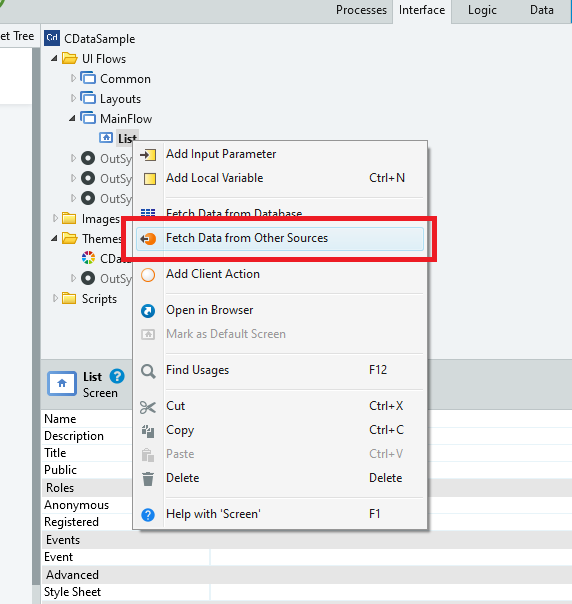
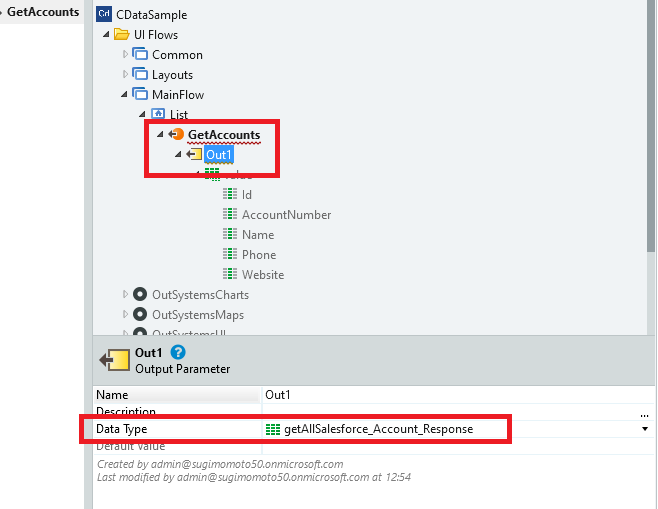
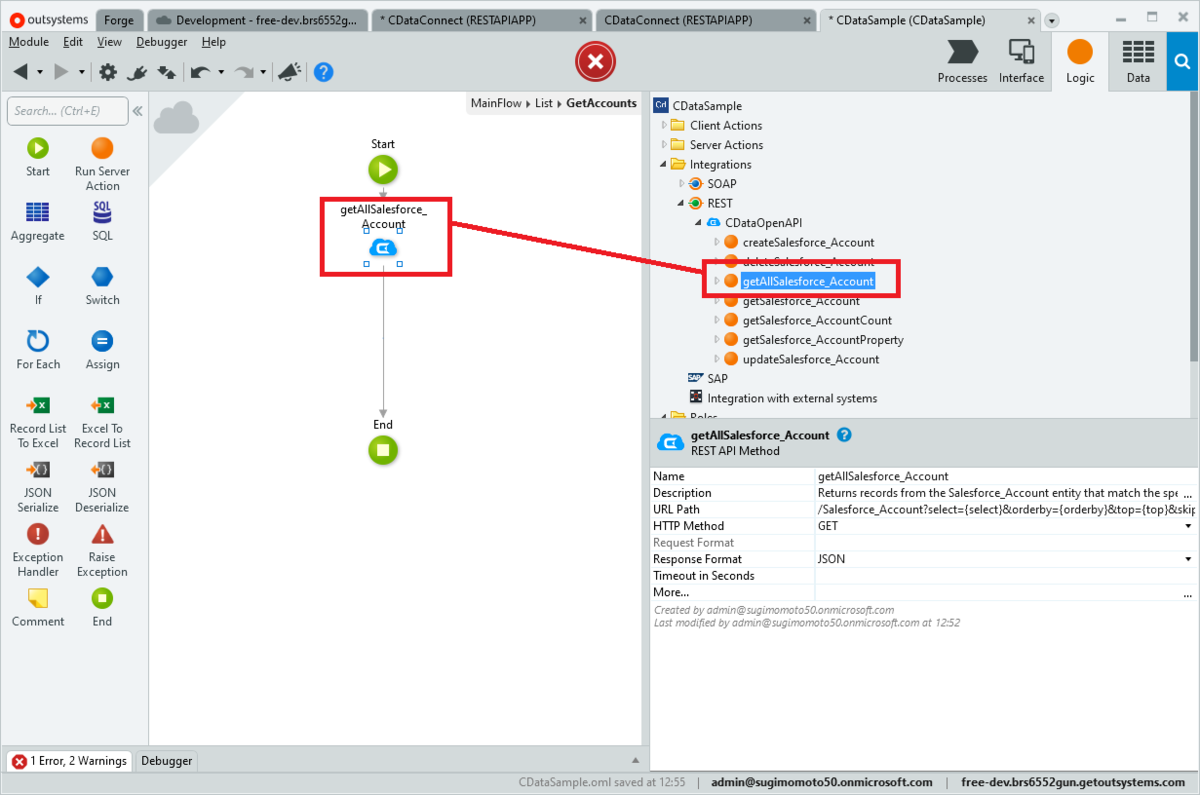
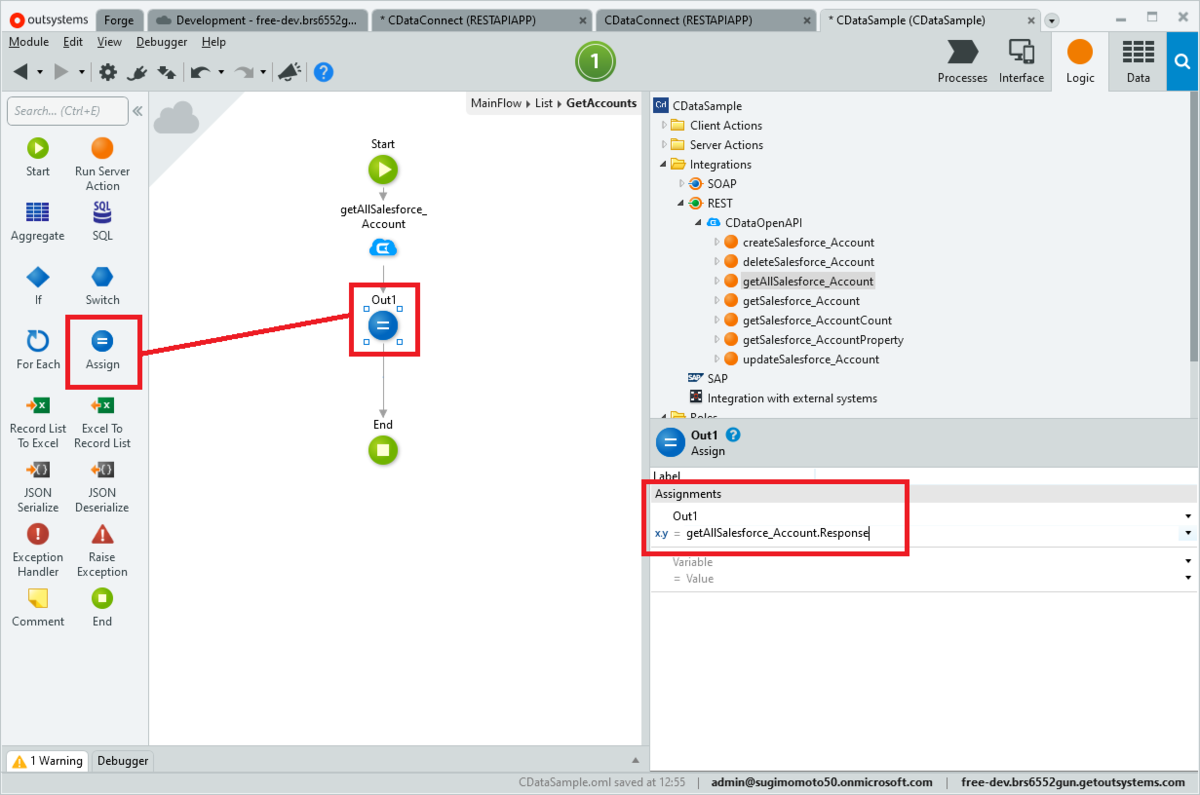
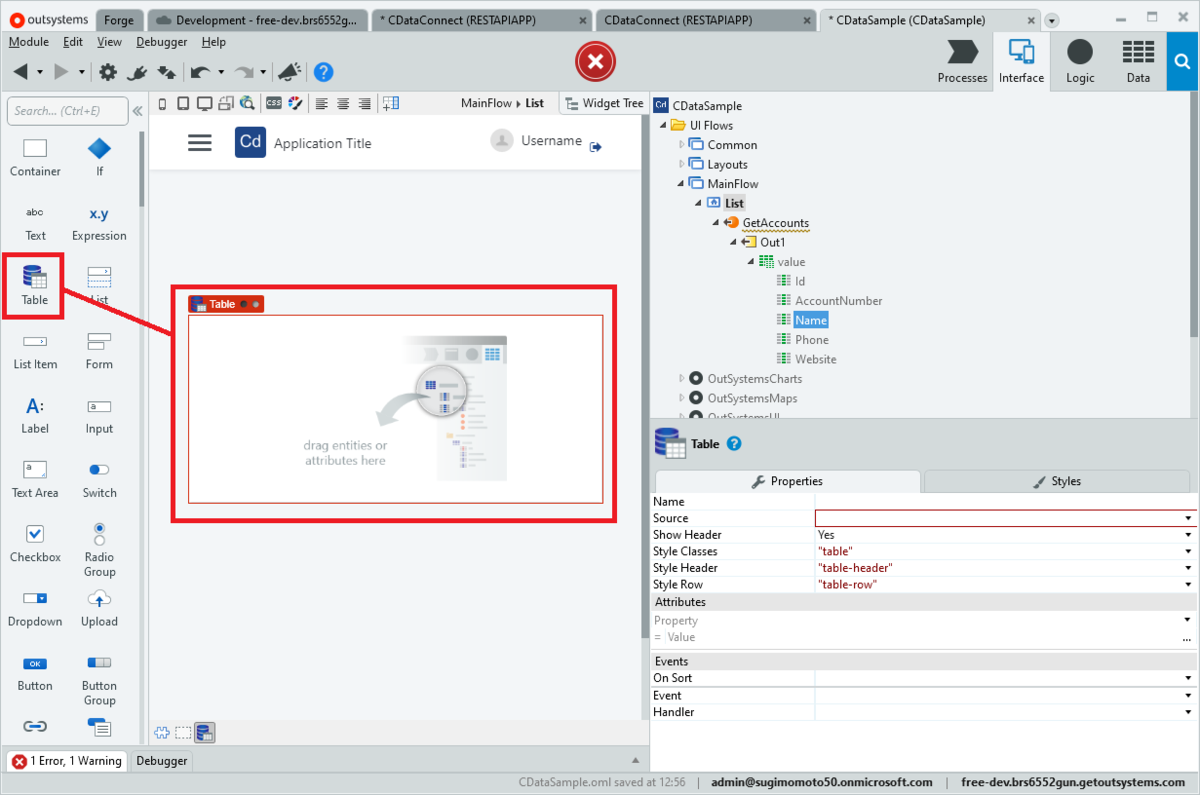
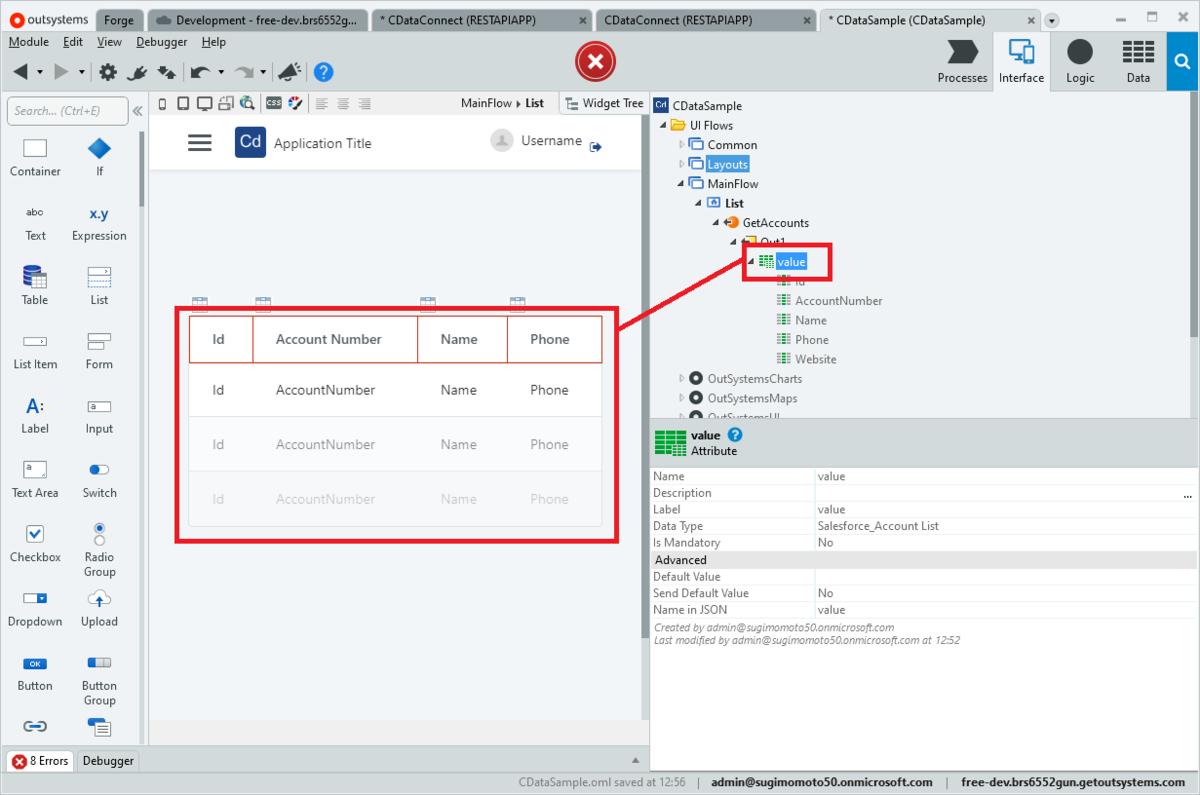

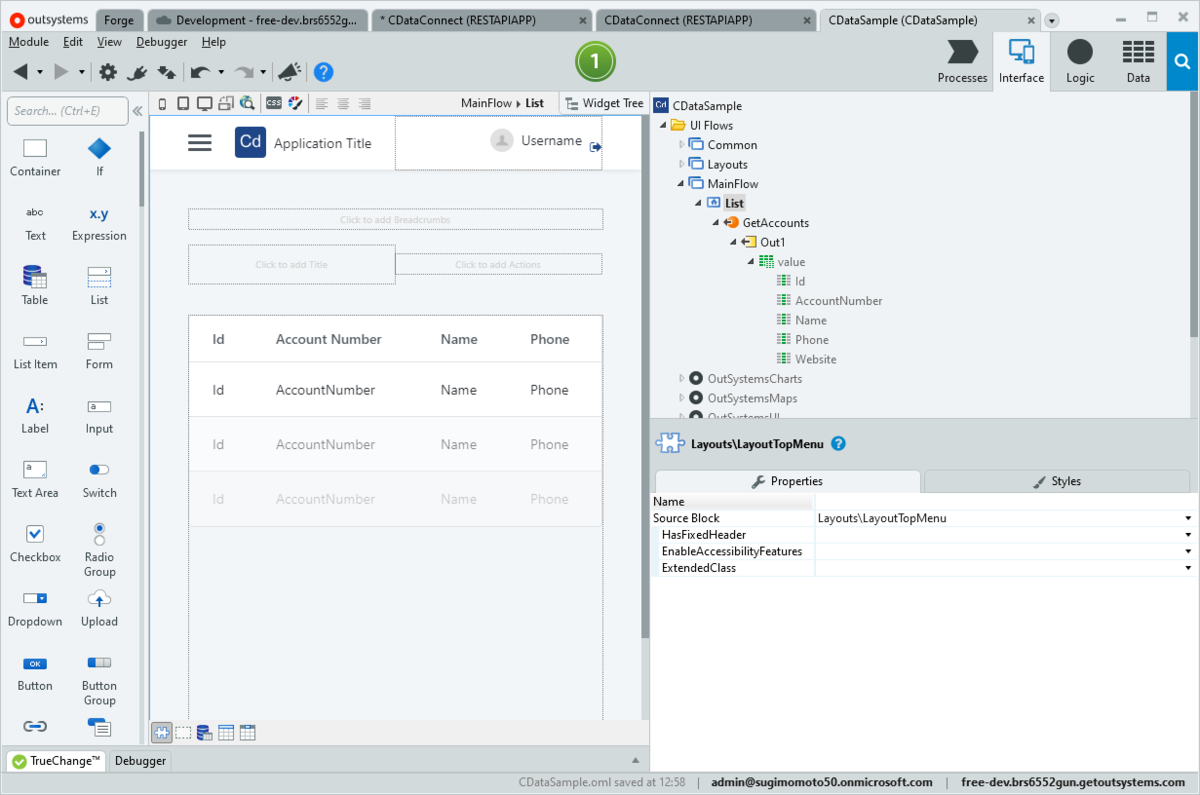
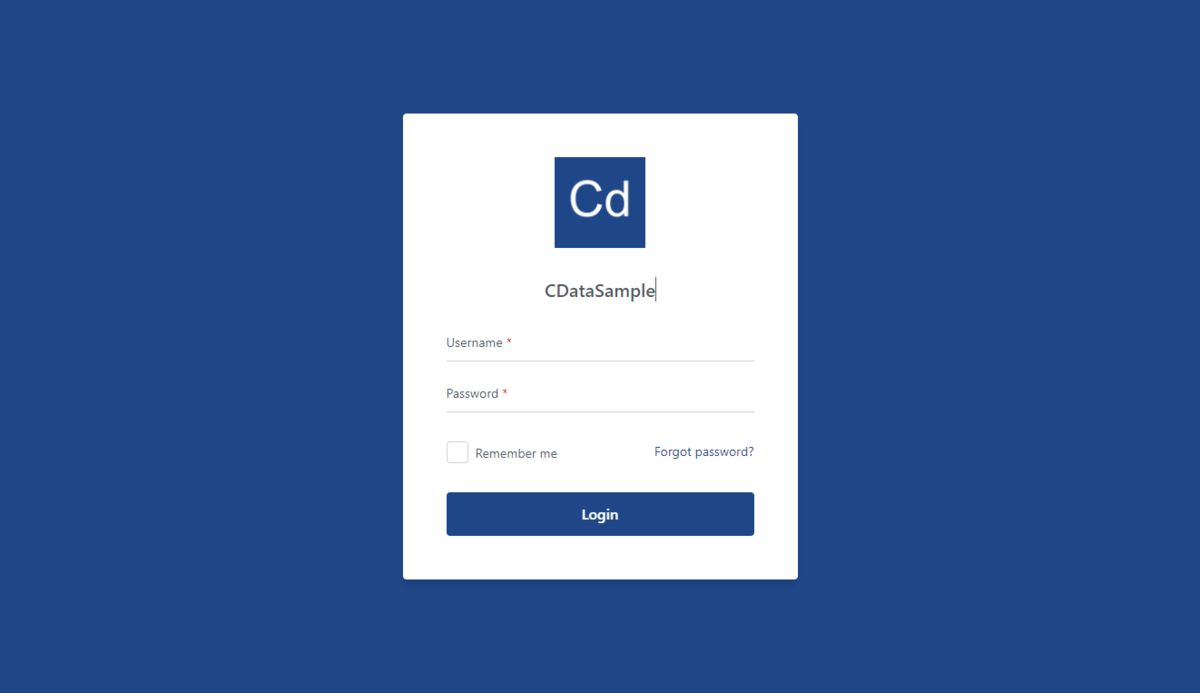
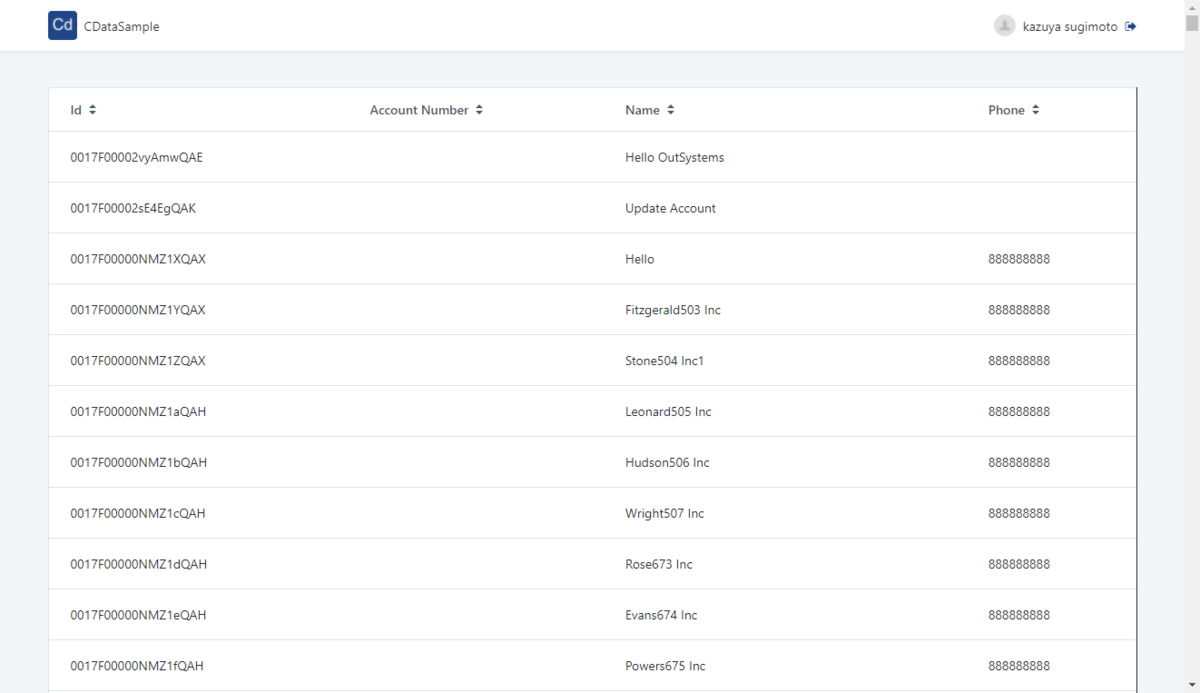
クラウドアプリケーションからOkta のデータにOData API アクセスを実現
このように、CData Connect Serverを経由することで、API 側の複雑な仕様を意識せずにAPI 連携をしたアプリをOutSystems で開発できます。他にも多くのSaaS に対応するCData Connect Server の詳細をこちらからご覧ください。





